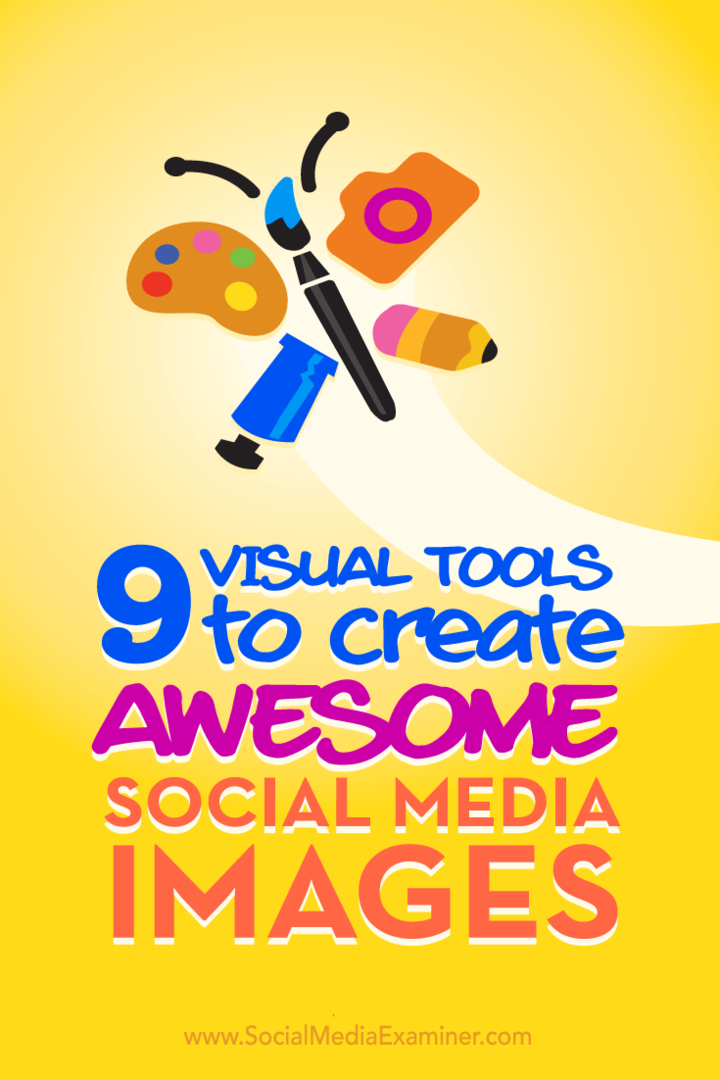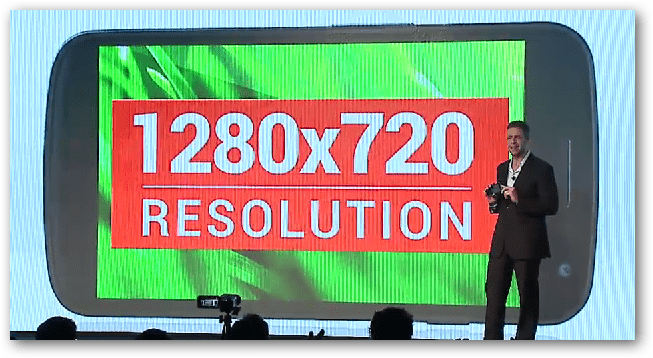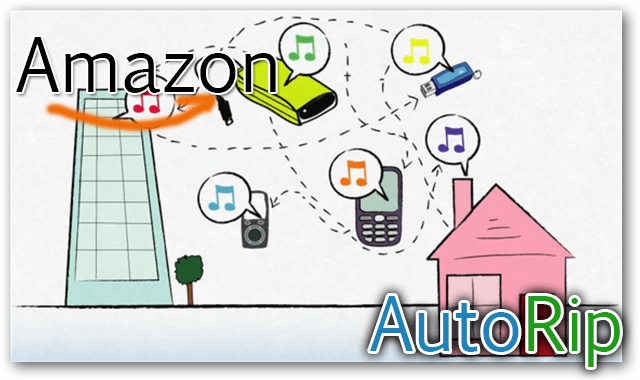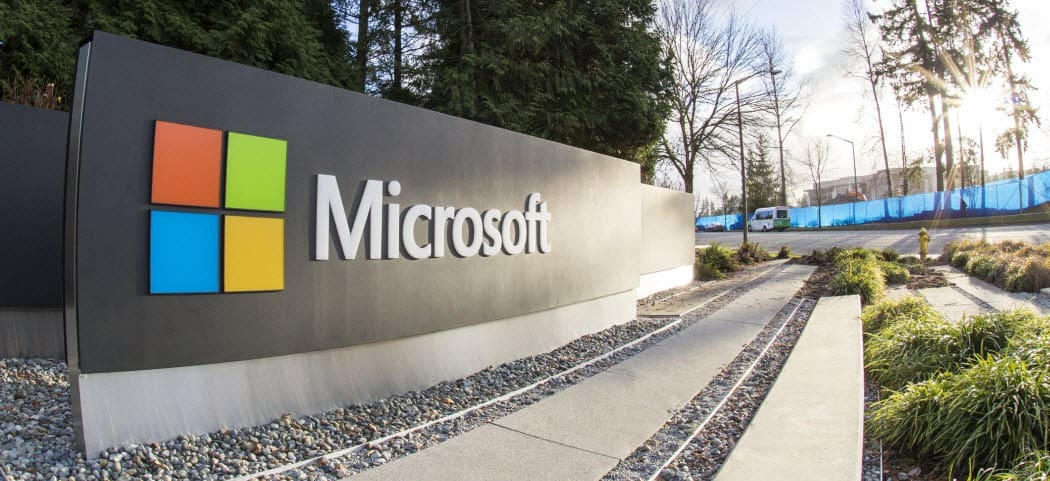9 visuella verktyg för att skapa fantastiska sociala mediebilder: granskare av sociala medier
Verktyg För Sociala Medier / / September 25, 2020
 Vill du skapa professionella sociala medier?
Vill du skapa professionella sociala medier?
Letar du efter budgetvänliga verktyg för att hjälpa till?
Visuellt innehåll kan öka din synlighet på sociala medier och stödja ditt varumärke.
I den här artikeln kommer du upptäck nio gratis verktyg som hjälper dig att skapa vackert visuellt innehåll för dina sociala medieprofiler.

Lyssna på den här artikeln:
Var att prenumerera: Apple Podcast | Google Podcasts | Spotify | RSS
Bläddra till slutet av artikeln för länkar till viktiga resurser som nämns i detta avsnitt.
# 1: Börja med en högkvalitativ, royaltyfri bild
Det finns nu dussintals gratis bildresurser där ute. Pexels och Unsplash båda erbjuder tusentals högupplösta bilder gratis och utan attribut. Unsplash fokuserar mer på landskap, medan Pexels fokuserar på affärs- och teknologisamlingar.
Med Pexels, du få tillgång till ett massivt bibliotek med högupplösta bilder, som är perfekta för en bloggartikel, rubrik, bildspel eller sociala inlägg. Du kan ladda ner och skicka alla Pexels-bilder gratis.
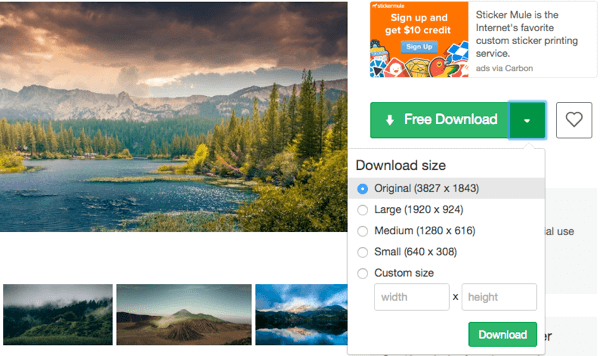
Pexels är också en sammanställningssida, så de samlar gratis bilder från andra gratis bildleverantörer. Detta gör det till en bra resurs med en enda stopp.
# 2: Upptäck det perfekta färgschemat
Adobe Color CC (tidigare Adobe Kuler) är Adobes gratis färgschemaläggare, som hjälper dig bestäm kompletterande färger för ditt visuella innehåll. Med andra ord tar Adobe Color CC gissningar ur att välja färger.
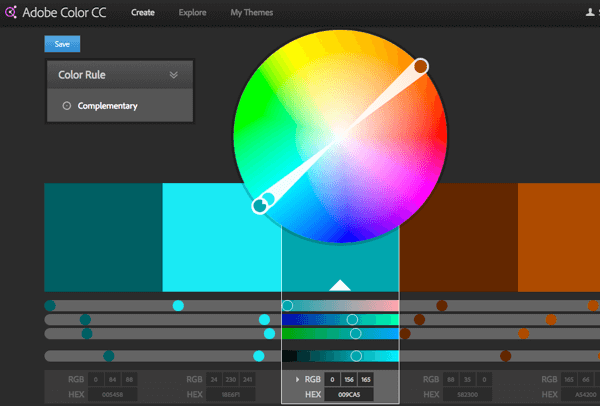
Att börja, klistra in hexkoden för önskad färg i en av de fem färgrutorna under färghjulet. Nästa, välj Kompletterande eller Triad i rullgardinsmenyn Färgregel längst upp till vänster för att snabbt hitta de färger som passar bäst med den färgen.
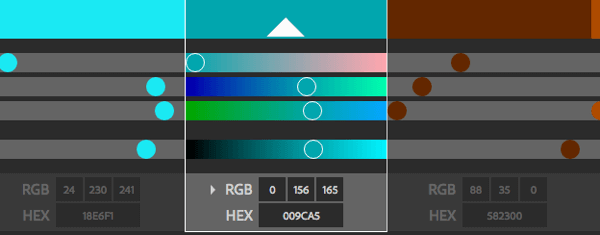
Med Adobe Color CC kan du också släpp i en bild och det kommer det identifierar automatiskt dess fyra primära färger. Detta hjälper till att välja teckensnittsfärger, kontrasterande överlägg och ikoner i ditt inlägg.
# 3: Utnyttja färdiga ikoner
Med Flaticon, du få fri tillgång till över 144,130 (och räkna) PNG-ikoner.
Letar du efter en e-postikon för en Facebook-annons eller Twitter-bild? Du kan välja mellan över 1300 e-postikoner och skräddarsy både färg och storlek.
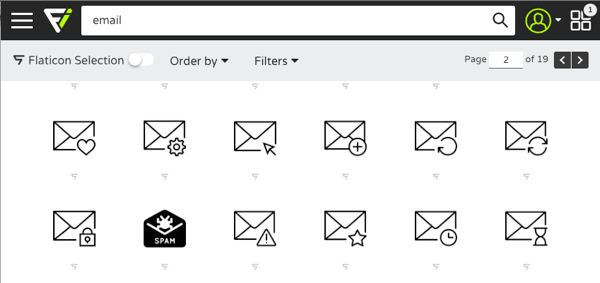
Vill du skapa en infografisk, tecknad filmannons eller Twitter-bild? Välj mellan över 1 800 "Avatar" -ikoner.
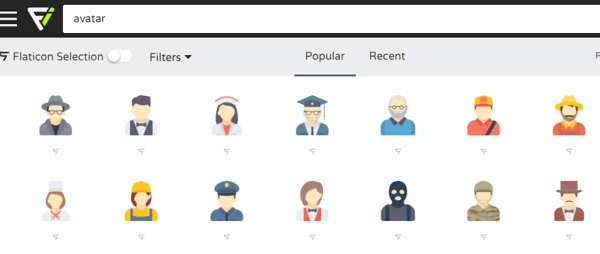
Flaticons bibliotek är mest användbart när du behöver skapa ett visuellt inlägg för ett kommande webinar, podcast, konferens och så vidare.
# 4: Avslöja optimal kontrastfärg
ColorZilla är ett Google Chrome-plugin som låter dig göra det se hex, RGB-kod, officiellt namn och övertoningar för vilken färg som helst i ett webbläsarfönster. Använd funktionen Color Picker för att hitta den bästa kontrasterande färgen för en uppmaningsknapp eller för att efterlikna en kollegas design.
Verktyget kopierar automatiskt hexkoden för valfri färg till ditt urklipp, vilket gör din visuella design effektivare.
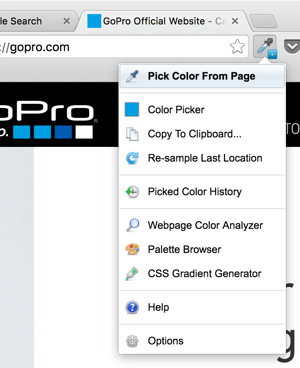
Används tillsammans med Flaticon kan du snabbt ta tag i din "Brand Blue" och släppa den i färgväljaren, så att du laddar ner en ikon som har samma färg som din webbplatslogotyp.
# 5: Hitta perfekta teckensnittskombinationer
Lyckligtvis behöver du inte vara expert på typsnitt. Med Femmebot, du kan få tillgång till 25 av de bästa teckensnittskombinationerna från teckensnittsexperter och se hur dessa kombinationer ser ut med grafik och bilder, samt formatering.
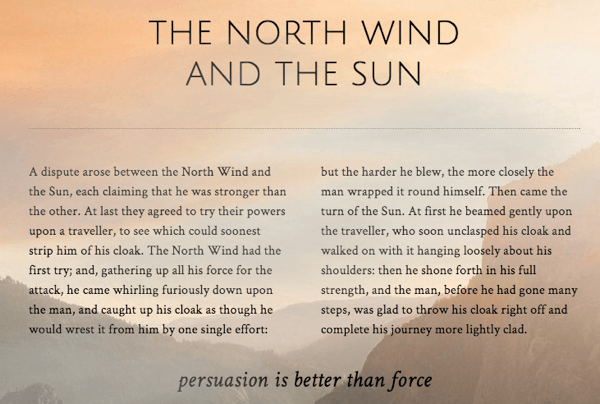
Femmebots typsnittsrekommendationer är ett utmärkt ställe att börja med visuellt innehåll. När du väl har rullat hittar du snabbt de teckensnittskombinationer som tilltalar dig (och din publik) mest.
Få YouTube Marketing Marketing - Online!

Vill du förbättra ditt engagemang och försäljning med YouTube? Gå sedan med i det största och bästa samlingen av YouTubes marknadsföringsexperter när de delar sina beprövade strategier. Du får steg-för-steg liveinstruktion med fokus på YouTube-strategi, skapande av video och YouTube-annonser. Bli YouTube-marknadsföringshjälten för ditt företag och kunder när du implementerar strategier som ger beprövade resultat. Detta är ett live-online-träningsevenemang från dina vänner på Social Media Examiner.
KLICKA HÄR FÖR DETALJER - FÖRSÄLJNING SLUTAR 22 SEPTEMBER!# 6: Lägg allt i ett verktyg för visuellt innehåll
Nu när du har dina visuella verktyg behöver du en plattform för att faktiskt skapa innehållet; en som hjälper dig att skapa något som ser ut som om det kom från en professionell grafisk formgivare.
Nedan följer ett enkelt exempel på ett snyggt socialt inlägg från Buffer.
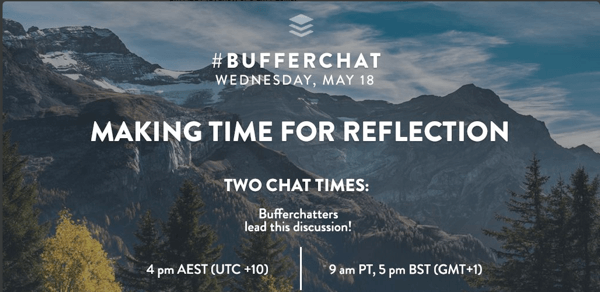
Låt oss se om vi inte kan återskapa det med gratis plattformar för skapande av visuellt innehåll: Canva, Google Drawings och PicMonkey.
Få all den hjälp du behöver med Canva
Canva byggdes för att skapa visuellt innehåll i sociala medier. Som sådant är det ett verktyg som ger dig ett fantastiskt resultat snabbt. Du få tillgång till presized sociala medier mallar med lättredigerad förinstallerad text.
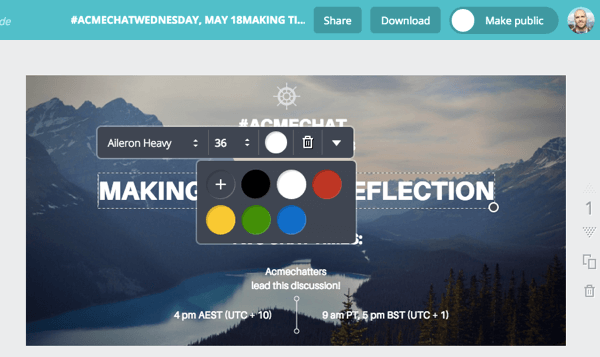
Canva har mycket att göra. Det erbjuder förgjorda mallar för sociala medier, inklusive layouter som gör innehållsskapande snabbt och enkelt.
Obs: Genom att investera i Canvas plan "Canva for Work" ($ 10 / månad per år) kan du spara dina varumärkesfärger, logotyper och teckensnitt, ändra storlek på dina mönster för användning över flera plattformar, skapa mallar med varumärken och dela allt mellan dina team.
Den fria versionen är dock mer än tillräckligt för de flesta chefer för småföretag och sociala medier. Testa det definitivt innan du dyker in i den betalda versionen.
Börja från början med Google Drawings
Google Ritningar är en ofta förbisedd visuell innehållsplattform eftersom den är en del av den större Google Drive-sviten. Även om inlärningskurvan är brantare än andra plattformar är Google Drawings faktiskt ett av de mer kraftfulla verktygen när du förstår vad du gör.
Du få tillgång till 500+ teckensnitt och kraftfulla lager- och formateringsalternativ. Verktygen Distribuera och justera gör det enkelt skapa perfekt symmetrisk och distribuerad grafik. Det bästa är att det är gratis.
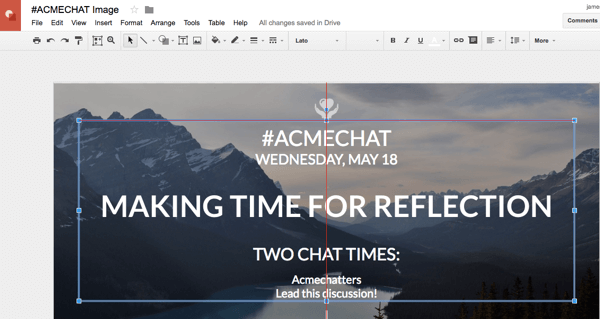
Obs! Om du använder Google Drawings för dina sociala medier, måste du göra det ställ in sidstorleken manuellt. Nedan hittar du ett snabbt storlekstabell för sociala medier.
Facebook-fotostorlekar:
- Omslagsfoto - 828 x 464
- Profilfoto - 360 x 360
- Länkbild - 1200 x 628
- Fotopost - 940 x 788
Fotostorlekar på Twitter:
- Rubrikfoto - 1500 x 500
- Profilfoto - 500 x 500
- Tweetat foto - 1024 x 500+
Instagram fotostorlekar:
- Profilfoto - 180 x 180
- Fotopost - 1080 x 1080
Fokusera på vackra bilder med PicMonkey
Medan PicMonkey är fokuserad på bildredigering, det kan också leverera ett kvalitetsslutresultat för sociala medier. Det finns dock ett stort gap mellan de fria och betalda versionerna.
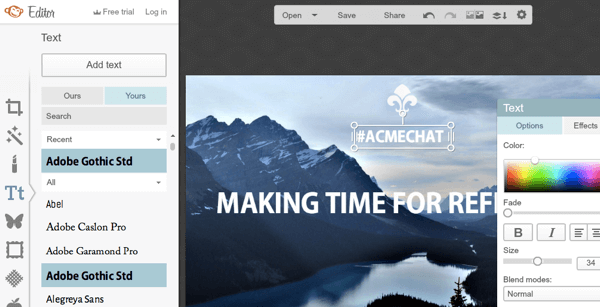
Med PicMonkey kan du enkelt matcha ditt teckensnitt eller gräns exakt till en av färgerna i din bakgrundsbild. Det är också ett kraftfullt bildredigeringsverktyg. Överlagringsbiblioteket med ikoner och bilder är omfattande.
Typsnitt är begränsade i den fria versionen och mycket av kraften är reserverad för den betalda versionen, vilket är $ 4,99 per månad.
Här är ett exempel på ett Twitter-inlägg med en något annan stil än den som emulerades tidigare. Denna grafik gjordes med Flaticon, Google Drawings, Femmebot och ColorZilla.
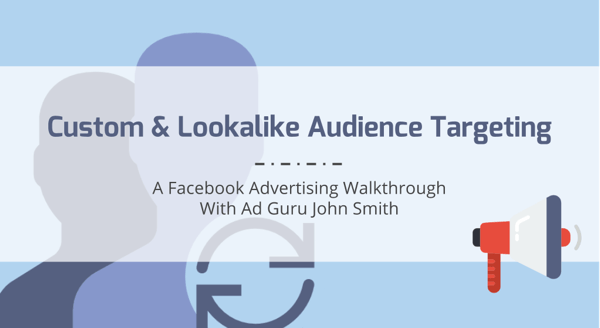
Du vill hitta de verktyg som passar bäst med de bilder du ska skapa. Canva är ett bra val om du marknadsför på flera plattformar samtidigt och behöver skapa mycket innehåll. Google Drawing är utmärkt för mer komplicerad grafik eller om du har mycket teaminvolvering. PicMonkey är utmärkt för offertöverlagringar och fotodominerade sociala mediestrategier.
Slutsats
Oavsett om du arbetar med videor, GIF, infografik, bildäck eller inlägg, är det ingen tvekan om att visuellt innehåll är en viktig del av någon marknadsplan för sociala medier. Dessa kostnadsfria verktyg kan hjälpa dig att öka varumärkeskännedom och engagemang.
Vad tror du? Har du provat något av dessa visuella verktyg? Vilka verktyg fungerar bäst för dig? Dela dina tankar i kommentarerna nedan!